در تعداد خوانندگان، نوشتن گزارش و دستورالعمل های ساده, نحوه تنظیم مجدد رمز عبور حساب کاربری یک koristuvach قبل از هر کدام نسخه های ویندوز: 10، 8.1، 8، 7، XP.
اکنون رایانه خود را قفل کرده اید و سیستم از شما می خواهد که برای ورود به سیستم رمز عبور وارد کنید. رمز ورود را وارد میکنید، اما وارد نمیکنید: خطای «گذرواژه اشتباه» ظاهر میشود. اگر رمز عبور ندارید و نیازی به ورود به سیستم ندارید چه باید بکنید؟ Є تصمیم - رمز عبور را می توان با استفاده از برنامه های ویژه اضافی ضبط شده در آن بازنشانی کرد من یک فلش درایو می گیرم. ما به شما خواهیم گفت که چگونه یک فلش درایو ایجاد کنید. 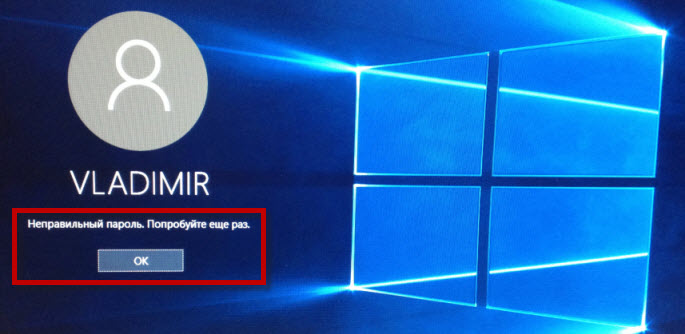
شما باید بی جهت عجله کنید به دیگرانکامپیوتر برای کسانی که می توانید به یکی از اقوام، یک دوست، یک شریک، شاید حتی یک کامپیوتر در محل کار مراجعه کنید - فکر می کنم این اصلاً مشکلی نیست.
خب، بیایید سراغ رایانه یا لپتاپ دیگری برویم. ما یک درایو فلش را در هر درایو فلش USB قرار می دهیم:

Zavantazhuemo برنامه بدون هزینهبرای بازنشانی رمزهای عبور ویندوز – . می توانید آنها را از وب سایت رسمی (یا از Yandex.Disk) دانلود کنید: 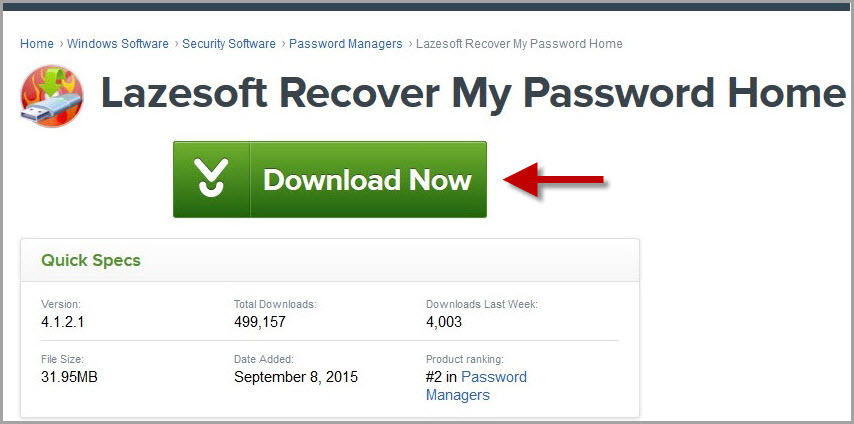
فایل Enchantment را اجرا کنید lsrmphdsetup.exe: در اسرع وقت برنامه را نصب خواهیم کرد. این به خوبی کار می کند و همه پنجره ها یک دکمه "" روی آنها نقش بسته است. بعد" در پنجره نصب باقی مانده، دکمه “ را برجسته می کنیم پایان” – برنامه به طور خودکار شروع می شود و یک میانبر روی دسکتاپ ایجاد می شود: 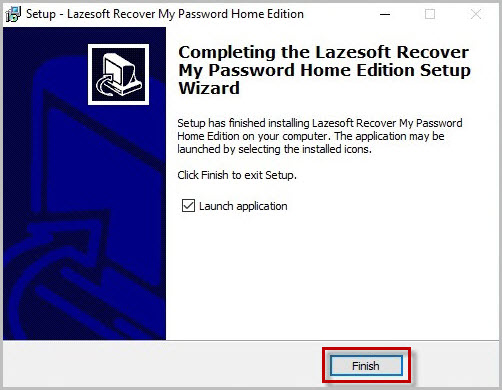
دکمه ای را روی پنجره شروع نقش می زنیم اکنون دیسک CD/USB قابل بوت را رایت کنید!("یک سی دی شگفت انگیز رایت کنید/ دیسک USBبلافاصله"): 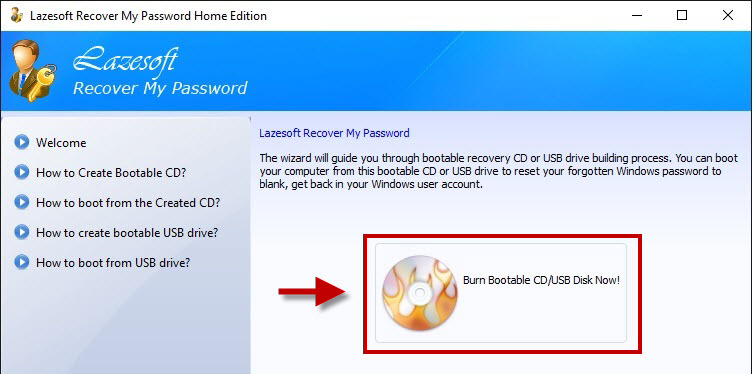
برای سالگرد آینده نسخه ویندوز را انتخاب کنید، که روی رایانه شما نصب شده است، پسورد را بازنشانی می کنیم. لیست هیچ ویندوز 10ترسناک نیست: اگر "ده" دارید، اینجا را انتخاب کنید ویندوز 8.1از رتبه شما
قبل از صحبت، در یکی از انجمن ها اطلاعاتی به دست آوردم که می توانید یک فلش درایو جذاب با ویندوز 8.1 64 بیتی بسازید و می توانید رمز عبور را در هر نسخه ای از ویندوز بازنشانی کنید (من در ویندوز 10 64 بیتی و در ویندوز 7 64 را بررسی کردم. -bit - پس من є): 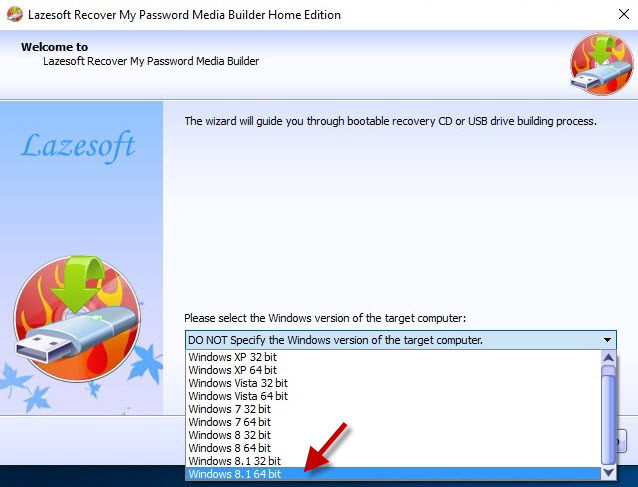
بعد از اینکه گرفتند من به نسخه نیاز دارمویندوز – دکمه ” را برجسته کنید بعد”:
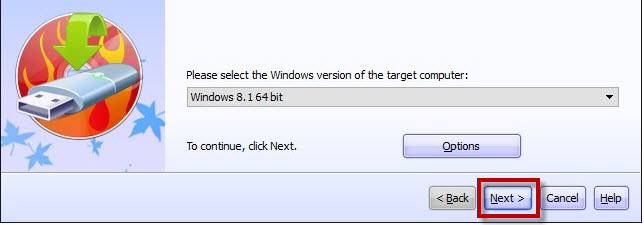
در روز آینده ما یک نشانگر روی مورد می گذاریم فلش USB
و حرف فلش درایو ما را انتخاب کنید (از قبل در رایانه وارد شده است). دستگاه من حرف فلش درایو را دارد: اف.
سپس دکمه ” را برجسته می کنیم شروع کنید”: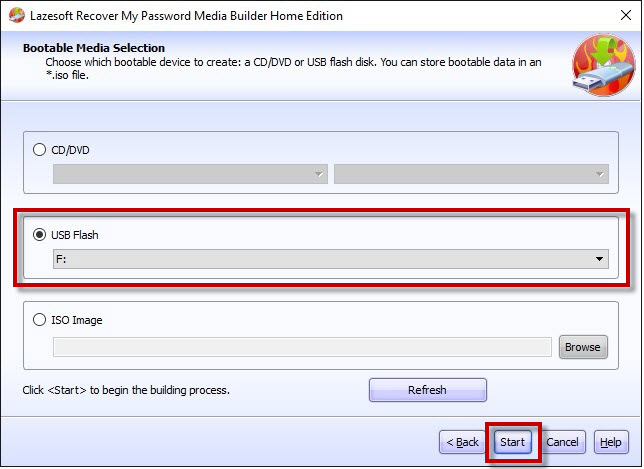
این برنامه برای هر ساعت در دسترس است اجزای لازماز وب سایت مایکروسافت:

بعد از این برنامه می پرسد: آیا اکنون باید درایو USB خود را فرمت کنید؟«تمام فایلهایی که روی فلش درایو هستند حذف خواهند شد. دکمه را برجسته کنید آره”:
اکنون بررسی کنید تا درایو فلش نهایی ساخته شود:
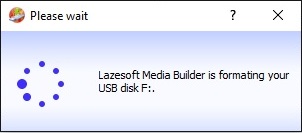
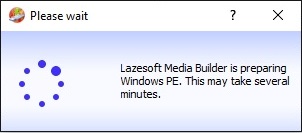
پس از تکمیل فرآیند، دکمه “ را حک می کنیم پایان”:
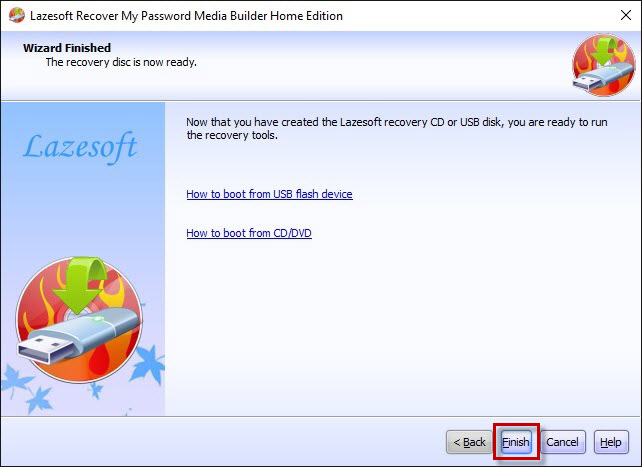 خودشه! درایو فلش حاوی برنامه تنظیم مجدد رمز عبور آماده است. می توانید آن را دانلود کرده و بر روی کامپیوتر خود حمل کنید.
خودشه! درایو فلش حاوی برنامه تنظیم مجدد رمز عبور آماده است. می توانید آن را دانلود کرده و بر روی کامپیوتر خود حمل کنید.
ما درایو فلش را برای ذخیره سازی در رایانه شما قرار می دهیم. و اکنون مهمترین و در عین حال سخت ترین لحظه برای کسانی که ابتدا کار می کنند فرا می رسد. نیاز داریم جاذبه های رایانه خود را از درایو فلش ما تنظیم کنید .
کسانی که علاقه مند به گرفتن کامپیوتر از درایو فلش هستند می توانند بلافاصله به انتهای این مقاله بپردازند. برای کسانی که نمی دانند چگونه با درایوهای فلش درگیر شوند، سعی می کنم آن را واضح تر توضیح دهم:
============================================================================================
برای "zmusity" کامپیوتر، لازم نیست در وهله اول درگیر (به هارد دیسک، و برای دستگاهی که ما نیاز داریم (برای دستگاه ما - از درایو فلش) - باید تنظیم آهنگ را روشن کنید Biosکامپیوتر.
تا حد امکان خرج کنیم Bios، باید بلافاصله پس از روشن کردن رایانه، کلید روی صفحه کلید را فشار دهیم (و بیش از یک بار، اما چندین بار فشار دهیم تا Bios روی صفحه ظاهر شود).
در رایانه ها و لپ تاپ های مختلف، این کلید متفاوت است:
- پرکاربردترین کلید حذف(یا دل ).
- همچنین می توانید با استفاده از کلید به BIOS دسترسی پیدا کنید. F2(و در لپ تاپ های قدیمی تر Fn+F2 ).
- از صفحه کلید بیشتر استفاده می شود Esc، F1، F6و دیگران.
به هر حال، بلافاصله پس از فشار دادن دکمه روشن/خاموش بر روی کامپیوتر یا لپتاپ، صبر نکنید تا تمام شود شیفته ویندوز، و بلافاصله شروع به فشار دادن چندین بار روی کلید کنید حذفروی صفحه کلید پس از چند ثانیه (5-10) ممکن است روی صفحه ظاهر شوید Bios.
از آنجایی که هیچ چیز از این نوع ظاهر نشد، اما شروع به نگرانی در مورد اهمیت ویندوز خود کرد، پس کار دیگری نمی توان انجام داد: ما دوباره رایانه خود را بازنشانی می کنیم (شما می توانید مستقیماً دکمه Reset را فشار دهید) و سعی می کنیم چندین بار همان کلید را فشار دهید - F2.
اگر دوباره وارد BIOS نشده اید، کامپیوتر را دوباره راه اندازی می کنیم و سعی می کنیم کلید بعدی را فشار دهیم - خروج. سپس F6و غیره. اما شرط می بندم که نمی توانید برای مدت طولانی چنین آزمایشی انجام دهید: مهمترین گزینه ها به کلید Delete یا F2 نیاز دارند.
قبل از صحبت کردن، بلافاصله پس از روشن کردن رایانه، راهنمایی در مورد اینکه کدام دکمه باید بایوس باز شود، در پایین صفحه چشمک می زند. اما نمی توانم از او شگفت زده شوم، زیرا نمی توانم به او نگاه کنم.
در کامپیوترهای مختلف Biosاین متفاوت است، و شراب هر کسی متفاوت به نظر می رسد.
به عنوان مثال، در رایانه من VIN به این صورت است: 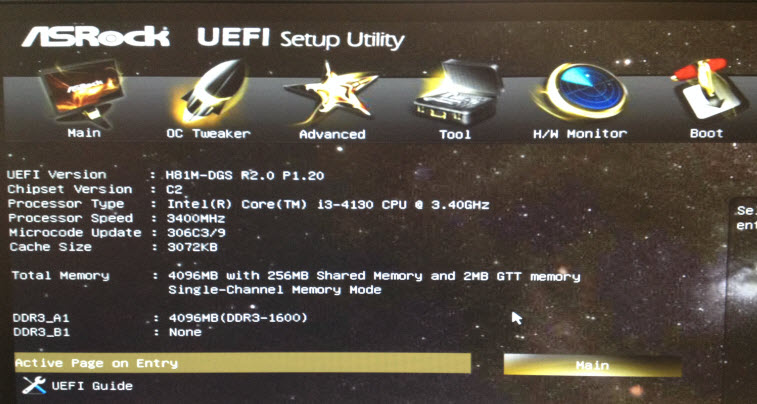
در رایانه دیگری به این صورت خواهد بود: 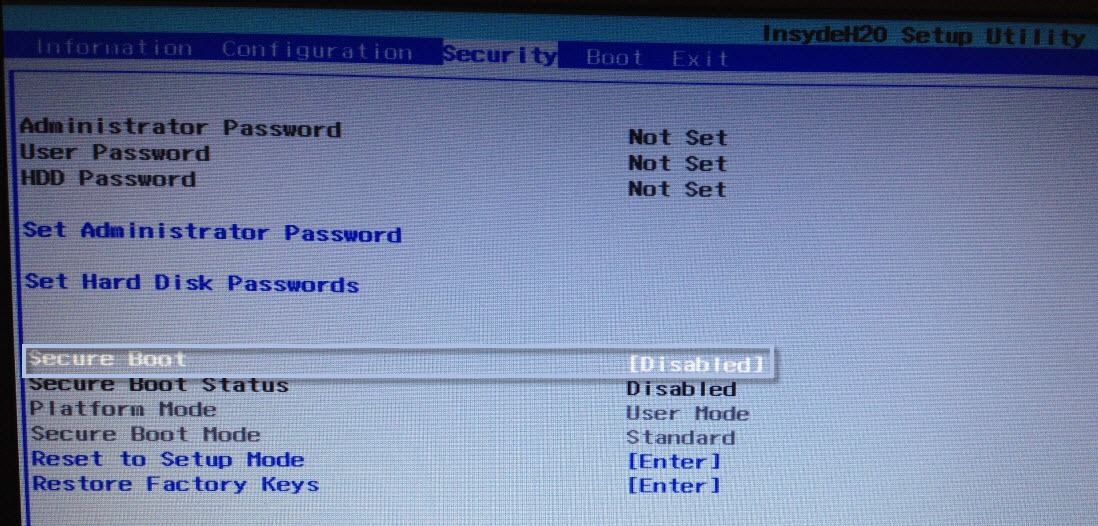
در رایانه سوم به این صورت است: 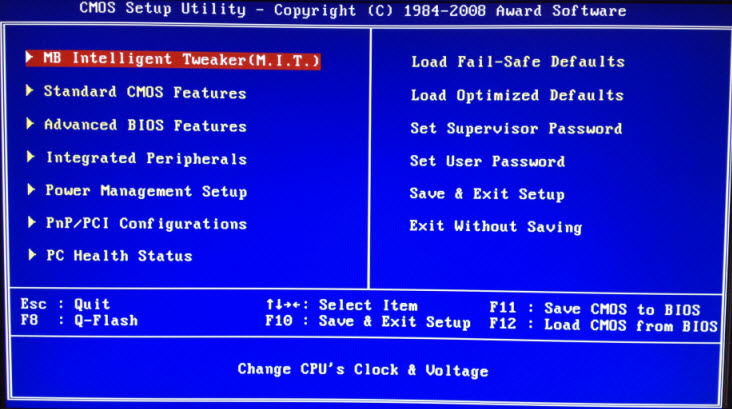 این چیزی است که من می گویم زیرا نوشتن دستورالعمل های دقیق برای هر Bios عملا غیرممکن است.
این چیزی است که من می گویم زیرا نوشتن دستورالعمل های دقیق برای هر Bios عملا غیرممکن است.
Golovnya، که موظف است هر کسی را که نیاز به مدیریت جاذبه از طریق فلش مموری دارد بشناسد: در Bios (مثلا بدون نگاه کردن به آن) باید بخش را بدانید که کلمه کجاست. چکمه(به انگلیسی: "Zavantazhennya"). با دنبال کردن کلیدهای جهت دار روی صفحه کلید، این قسمت در لیست دستگاه های روشویی قرار می گیرد درایو فلش.
در بایوس، درایو فلش ممکن است با نام دیگری ظاهر شود (به عنوان مثال، فراتر رفتن)، یا چیز دیگر USB-HDD; گزینه های دیگری نیز وجود دارد. یک چیز مهم: لازم است اولین دستگاهی را که می خواهید برای رایانه خود استفاده کنید انتخاب کنید.
در وهله اول با استفاده از کلیدهای جهت دار روی صفحه کلید یا کلیدها، درایو فلش را روی "بالا" تنظیم کنید +/- ، یا F5/F6.
با تنظیم نیاز به تنظیمات در Bios، این مسئولیت ماست که آن را از دست بدهیم و فراموش نکنیم که تغییرات را ذخیره کنیم. برای این کار باید به بخش بروید خارج شوید(بقیه را نام ببرید) - و در آنجا مورد را انتخاب کنید ذخیره و خروج” (“ذخیره و ویتی”). و سپس یک بار دیگر با فشردن «مخفی بودن ما را تأیید کنید. آره”.
این همه است: اگر همه چیز را به درستی انجام داده باشید، رایانه مجدداً راه اندازی می شود و بارگیری از درایو فلش شروع می شود (کلید Delete را دوباره فشار دهید یا F2 یا در غیر این صورت - نیازی نیست!).
اکثر مردم نمی خواهند با هیچ نرم افزاری درگیر ایجاد یک فلش مموری محبوب شوند، زیرا ... می ترسند که هنوز نتوانند وسواس کامپیوتری با او را مدیریت کنند. من سعی کردم در گزارش زیر کل فرآیند تهیه فلش مموری را شرح دهم. وقتی این متن را محدود کردید، مطمئن هستم که می خواهید کمی باهوش شوید و اکنون از تمرین بیشتر محروم شده اید.
===============================================================================================================
خوب، من یک درایو فلش در رایانه دیگری با برنامه ای برای تنظیم مجدد رمز عبور ایجاد کردم. من این درایو فلش را وارد کامپیوترم می کنم و روی آن کلیک می کنم.
من کلید را چند بار فشار می دهم حذفروی صفحه کلید چند ثانیه دیگر در آن گم خواهم شد Bios.
برای کمک به سراغ کلیدهای جهت دار روی صفحه کلید می روم چکمه(اگرچه در Bios من امکان معامله با خرس وجود دارد - در نسخه های قدیمی Bios این امکان وجود ندارد).
در اینجا من اولین وسیله ای را دارم که به یکباره ایستاده است هارد دیسک
(ACHI PO: WDC WD50...): 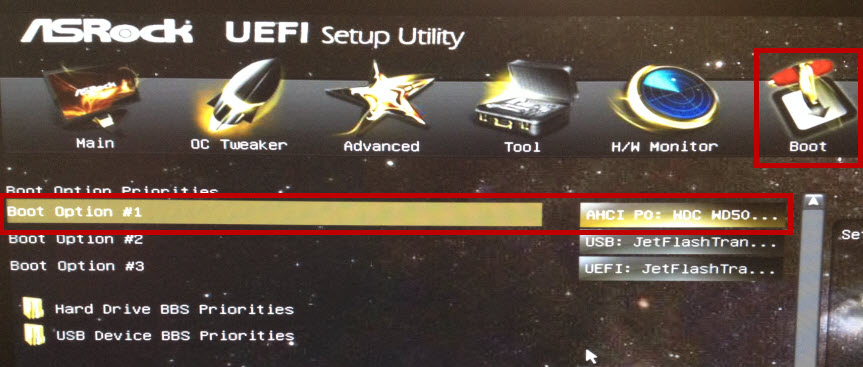 من این ردیف را پشت کلیدهای جهت دار صفحه کلید می بینم و کلید را فشار می دهم وارد. لیستی از دستگاه هایی که می توانید استفاده کنید ظاهر می شود. من اتفاقا یک هارد دیسک و فلش درایو دارم (یکی که در آنجا وجود دارد به اندازه دو مورد تعمیر اساسی شده است). به رتبه اول لیست منتقل شد - درایو فلش(در صورت انتخاب: USB یا UEFI، سپس UEFI را انتخاب کنید). Robomo برای کمک از فلش های روی صفحه کلید یا کلیدها +/-
، یا F5/F6:
من این ردیف را پشت کلیدهای جهت دار صفحه کلید می بینم و کلید را فشار می دهم وارد. لیستی از دستگاه هایی که می توانید استفاده کنید ظاهر می شود. من اتفاقا یک هارد دیسک و فلش درایو دارم (یکی که در آنجا وجود دارد به اندازه دو مورد تعمیر اساسی شده است). به رتبه اول لیست منتقل شد - درایو فلش(در صورت انتخاب: USB یا UEFI، سپس UEFI را انتخاب کنید). Robomo برای کمک از فلش های روی صفحه کلید یا کلیدها +/-
، یا F5/F6: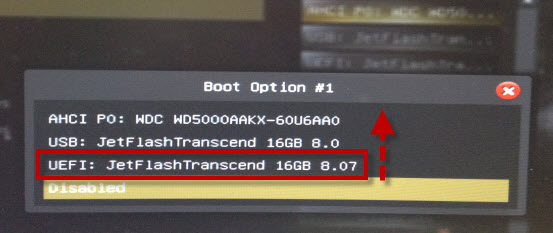
اکنون درایو فلش در بالای لیست دستگاه های جالب قرار دارد: 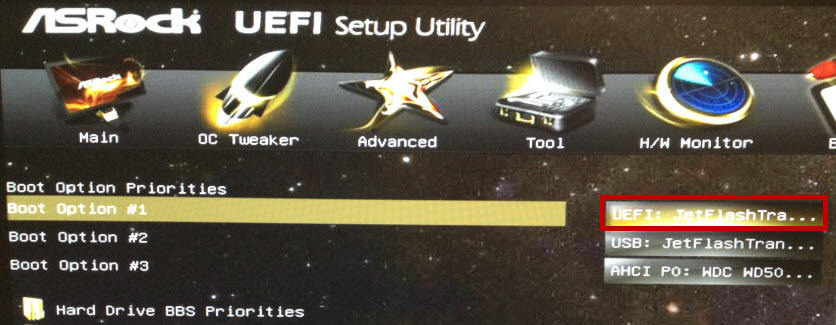
حالا بیایید جلو برویم و تغییرات را ذخیره کنیم. برای این منظور فلش صفحه کلید را به قسمت باقیمانده منتقل کنید خارج شوید. ما می توانیم ردیف را ببینیم ذخیره تغییرات و خروج- کلید را برجسته کنید وارد: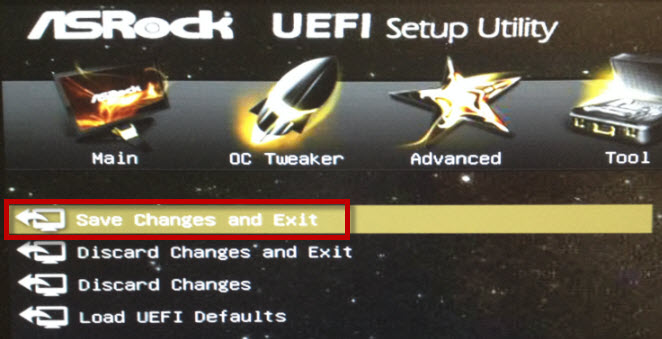
سپس انتخاب می کنیم آره:
پس از حدود یک ساعت، منوی باز می شود که در آن دکمه واردما یک مورد را انتخاب می کنیم سی دی زنده Lazesoft: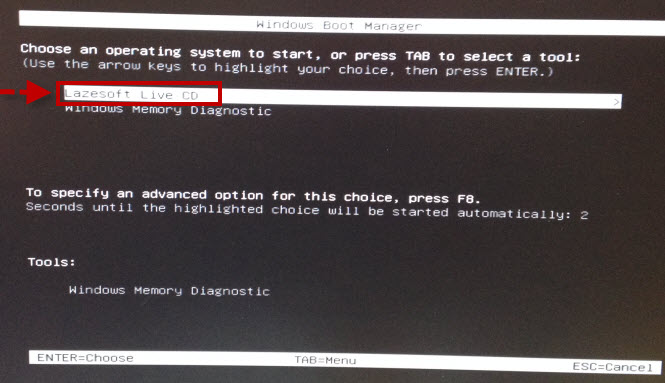
صبر کنید تا برای رفتن آماده شوید: 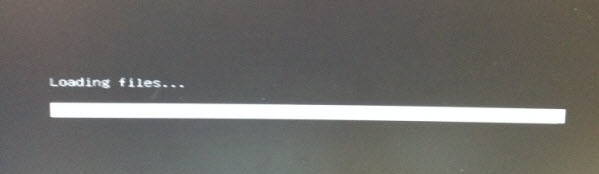
در پنجره بعدی، لطفاً برای انتخاب مورد علامت بزنید بازنشانی کنید رمز عبور ویندوز
("بازنشانی رمز عبور ویندوز") و دکمه را برجسته کنید بعد:
در پایان با اطلاعاتی در مورد برنامههای کپی رایت غیرتجاری - برجسته شده به بالا پرش کنید آره: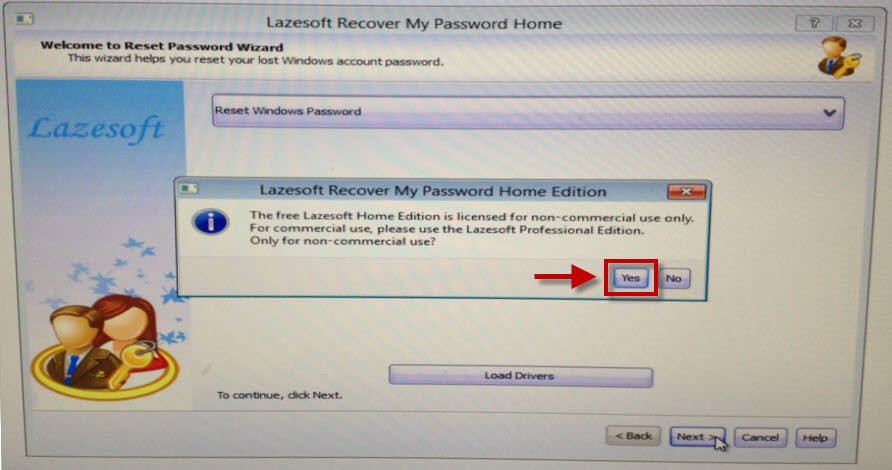
Znovu برجسته بعد: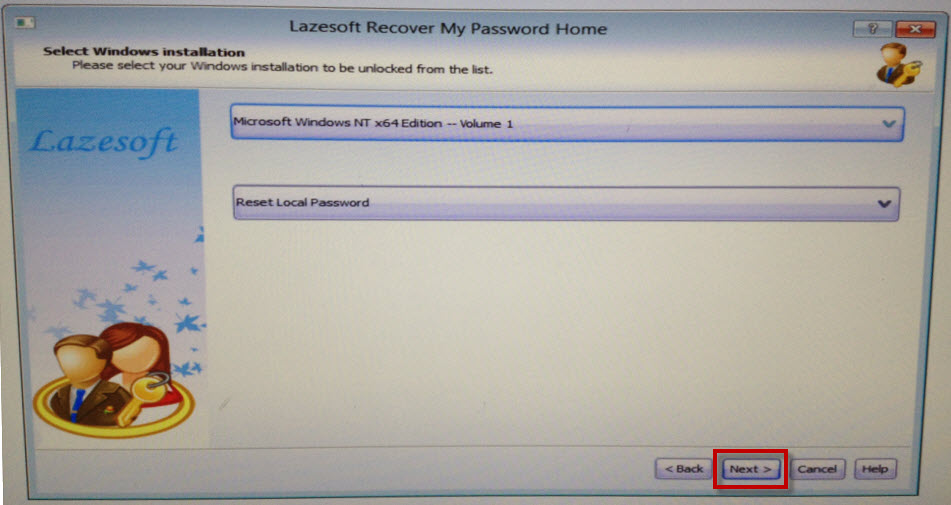
برای سالگرد آینده نام koristuvach قابل مشاهده است، رمز عبور حذف و حک می شود بعد: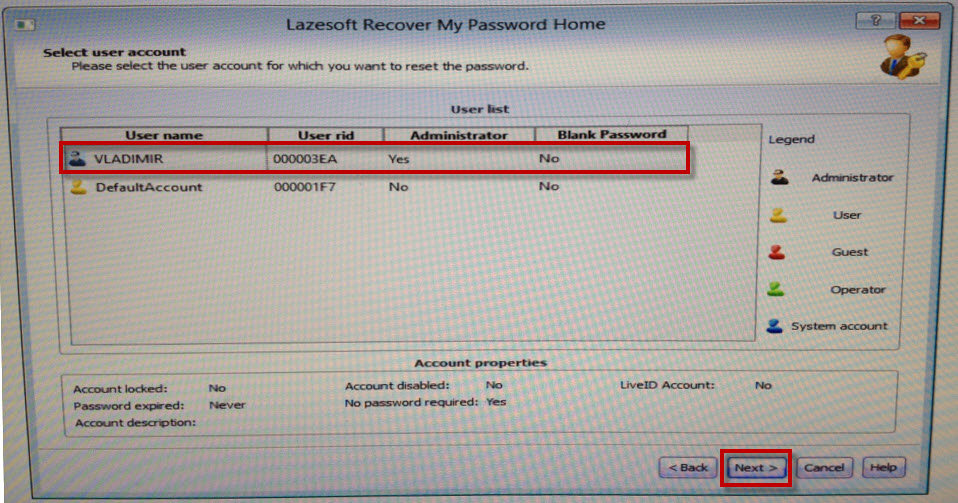
بر روی یک دکمه نقش بسته است بازنشانی/باز کردن قفل: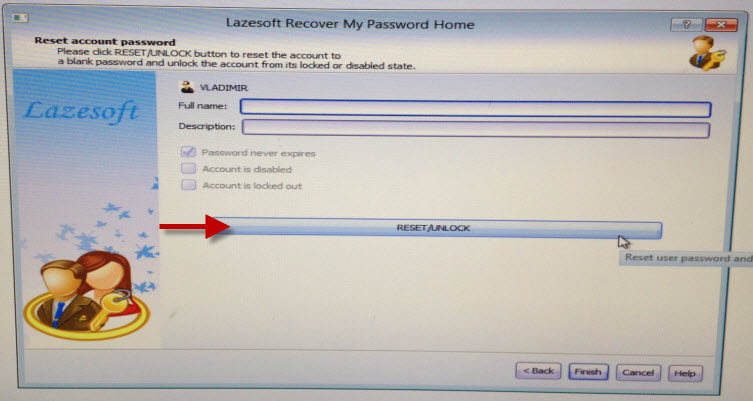
رمز عبور با موفقیت بازنشانی شد - برجسته شد خوب. سپس پایان: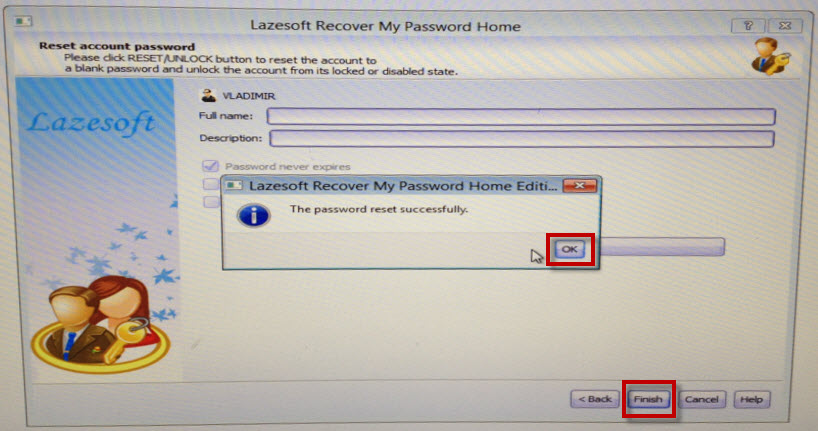
بریم به " شروع کنید” و برجسته کامپیوتر را راه اندازی مجدد کنید("کامپیوتر خود را مجددا راه اندازی کنید"): 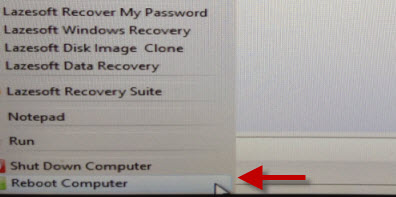
هجوم خوب:
بعد از اینکه کامپیوتر دوباره فعال شد، می توانیم بدون رمز وارد ویندوز شوید!
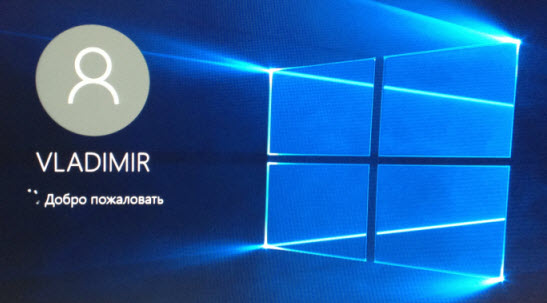
رمز عبور در حساب رایانه - مجموعه ای از اعداد و نمادها که می توان از آنها برای مسدود کردن دسترسی استفاده کرد شخص ثالثبه اطلاعات خصوصی سیستم عامل بلافاصله پس از بوت شدن رایانه شخصی، و همچنین پس از راه اندازی مجدد، کد را درخواست می کند - باید در یک کادر مخصوص وارد شود. اگر کد وارد شده اشتباه باشد، نمی توانید وارد حساب کاربری شوید یا به اطلاعات دسترسی پیدا کنید.
با این حال، گاهی اوقات به گونه ای گم می شود که نمی توان به نویسنده کد دسترسی پیدا کرد - فراموشی پیش پا افتاده یا دلیل دیگری. اگر رمز عبور ویندوز 7 خود را فراموش کرده اید چگونه وارد رایانه خود شوید؟ نترسید زیرا کد گم شده است و نمی توانید از جیب خود بیرون بیایید - این سرویس به شما کمک می کند تا به محض اینکه فراموش کردید، زیر "پوشش" ابری قرار بگیرید و از سر راه خارج شوید.
تخفیف ترکیب خرج شده
ساده ترین راه برای معکوس کردن تراکنش با یک حساب ابری این است که ترکیب از دست رفته را کنار بگذارید و سپس یک ترکیب جدید وارد کنید. بیشتر اوقات، این تنها گزینه برای حل مشکل می شود. به دلیل بدیهی بودن دانش نظری که در آینده می توان آن را کنار گذاشت، دانش از نظر زمانی آنقدر غنی نیست که بتوان آن را به دست آورد. می توانید از رمز قدیمی برای چند دلار استفاده کنید.
- قبل از راه اندازی مجدد رایانه، بلافاصله کلید F8 را فشار دهید - سپس روی منوی پشتیبان کلیک می کنید.
- از فلش های روی صفحه کلید برای انتخاب "Safe Mode" استفاده کنید و "Enter" را فشار دهید.
- سیستم عامل را انتخاب کنید و سپس "Administrator" را انتخاب کنید.
- پنجره پاپ آپ را ببندید و به "کنترل پنل" بروید. می توانید از طریق "شروع" وارد شوید
- ما "سوابق حساب Koristuvach" را می دانیم، به حساب ویژه خود بروید و "تغییر رمز عبور" را فشار دهید
- وارد رمز عبور جدیداین را به خاطر بسپارید یا یادداشت کنید. اگر نمی خواهید رمز عبور تعیین کنید، قسمت را خالی بگذارید.
- کار پایانی کامپیوتر خود را دوباره قفل کنید و وارد سیستم شوید.
آل تنها! اگر در سیستم خود چیزی غیر از حساب کاربری "Administrator" ندارید، این گزینه برای شما کار نخواهد کرد.
این راه خلاص شدن از شر قدیمی را به اشتراک بگذارید رمز عبور را فراموش کرده ایدو به روز رسانی دسترسی به فایل های خاص با دوستان خود برای کمک اقدامات اجتماعی. در بهروزرسانیهای سایت مشترک شوید تا از مقالات و منابع جدیدی که به شما کمک میکند رایانه شخصی خود را بهتر بشناسید و به طور مؤثرتری با آن کار کنید، بهروز باشید.
گاهی اوقات زمانی که رایانه از طریق اقدامات امنیتی بیش از حد جدی برای صاحبش غیرقابل دسترسی می شود، شرایط بدتر می شود. بیایید بلافاصله در مورد آن صحبت کنیم، چه باید کرد، زیرا مردم فراموش کرده اند رمز ویندوز 7. برای حل این مشکل، تعدادی گزینه وجود دارد که آنها را یکی یکی بررسی می کنیم.
فراموش کردن رمز عبور ویندوز 7: راه حل چیست؟
بیایید با خبرهای خوب به پایان برسانیم. رمز عبور را می توان بدون نصب مجدد سیستم عامل بازنشانی یا تغییر داد. اکنون به تعدادی روش برای بازنشانی رمز عبور خود نگاه خواهیم کرد. در برخی موارد، به برنامه خاصی نیاز خواهید داشت که به طور خاص کار می کند سی دی تخریب شدهیا حامل USB بنابراین راه حل های نرم افزاریبه عنوان یک قاعده، تمام نسخه های سرور و دسکتاپ x64 و x86 بیتی ویندوز پشتیبانی می شوند. همچنین می توانید با ویکوری به نتیجه دلخواه برسید دیسک نصب"ویندوز 7" یا "ویستا". به جرات می توان گفت که این گزینه ساده ترین برای پیاده سازی است.

ویندوز 7: اگر رمز عبور خود را فراموش کردید، برنامه را دانلود کنید
برای شروع، برنامه خاصی را روی رایانه خود نصب کنید که به شما کمک می کند رمز عبور خود را بازنشانی کنید و تغییراتی در آن ایجاد کنید رجیستری ویندوزو در حالت آفلاین، بدون تداخل با خود سیستم عامل.
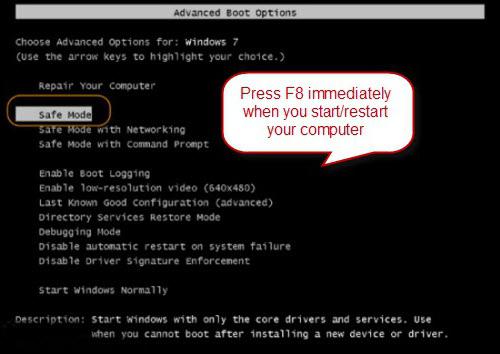
ایجاد یک دیسک سنگ زنی با استفاده از برنامه به روز رسانی
فرآیند ساده است. برای نصب برنامه، آرشیو مورد نیاز را از حالت فشرده خارج کرده و تصویر ISO را استخراج کنید. یک دیسک خالی را در درایو قرار دهید و تصویر را روی دیسک رایت کنید. برای استفاده از برنامه ای که داده ها را در دستگاه شما ذخیره می کند، "رایت کردن یک دیسک از این تصویر" را انتخاب کنید (نام عملکردها بسته به برنامه انتخابی می تواند تغییر کند). در نتیجه روی دیسکی که رایت می کنید تعدادی فایل خواهید داشت که با فرمت ".iso" خواهند بود. تمام دستورالعمل های برنامه ای را که در حین ضبط بر روی صفحه ظاهر می شود، دنبال کنید.
ایجاد یک فلاش بینی فانتزی
این نسخه کمی تاشوتر است. برای شروع، بایگانی را از حالت فشرده خارج کرده و آن را به قسمت ریشه فلش درایو اضافه کنید. مشکل به این دلیل نیست که در حال حاضر پوشه ها و فایل های دیگری وجود دارد. حالا باید بینی خود را به بینی فانتزی تغییر دهید. ویتریت خط فرمان، یک دستور خاص را از طریق "syslinux.exe" وارد کنید، همچنین باید حرف پارتیشن را با درایو فلش وارد کنید. "Enter" را فشار دهید. با وجود اینکه هیچ اطلاعاتی از قتل عام وجود نداشت، همه چیز با موفقیت به پایان رسید.
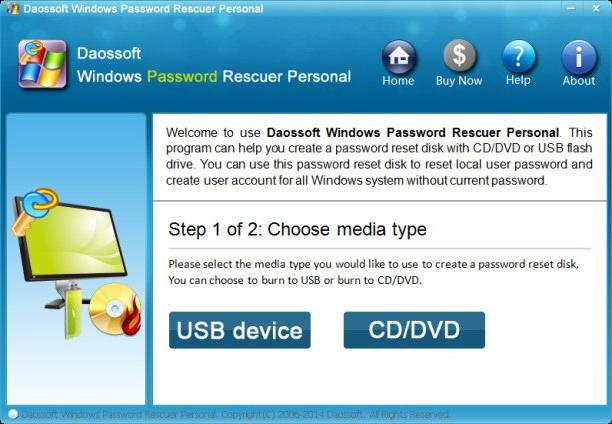
پیاده سازی
بیایید به مرحله تهاجمی برویم. اکنون برای به روز رسانی رمز ویندوز 7 خود باید کامپیوتر خود را به درایو USB یا CD متصل کنید. پس از انتخاب "POST BIOS" کلید "F8" را فشار دهید و در نهایت انتخاب کنید بینی فانتزی. در برخی موارد، این محصول ممکن است متفاوت به نظر برسد و قطعات شراب ممکن است در نزدیکی مدل گیاه قرار داشته باشد. مادربرد. در مرحله بعد، از برنامه انتخاب شده، بخشی از برنامه باز شده را انتخاب کنید پلتفرم ویندوز(سیستم)، و همچنین مسیر را تا زمانی که لازم است مشخص کنید بابا سیستم. پس از این، لطفا اضافات بعدی را دنبال کنید برنامه های در حال اجرا. در اغلب موارد، کافی است کلید "Enter" را فشار دهید تا کارهایی که انجام داده اید را انجام دهید. مسیری که رجیستر را نشان می دهد را وارد کنید. نام مشتری انتخاب شده برای بازنشانی رمز عبور را وارد کنید. پس از ظهور کسی، نشانه تگرگ است. بعد کلید Y را فشار دهید برای حذف قابلیت ایجاد تغییرات باید به درستی از کار خارج شوید. سیستم ویندوز. اگر رمز عبور خود را بازنشانی کنید، دسترسی به داده های رمزگذاری شده ایجاد شده را از دست خواهید داد. به یاد داشته باشید که تنها راه برای به روز رسانی آنها حدس زدن رمز عبور است. تغییر رمز عبور برای چنین برنامه هایی توصیه نمی شود، در غیر این صورت ممکن است نتوانید درخواست کنید. با این حال، پاک کردن رمز عبور می تواند در ابتدا کمک کند.
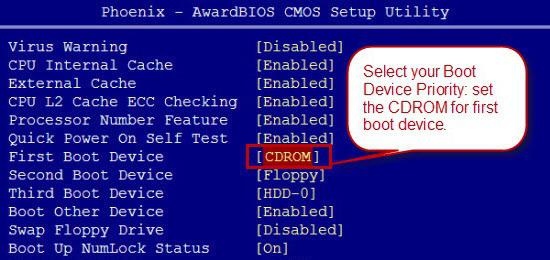
به روز رسانی برای دیسک نصب رسمی اضافی
اگر رمز ویندوز 7 خود را فراموش کرده اید، می توانید از دیسک نصب با سیستم عامل استفاده کنید. این روشفقط در میان افزار ویندوز 7 و همچنین ویستا. راه حل به سادگی معجزه آسا است. اول از همه، کامپیوتر را از دیسک نصب سیستم عامل که در درایو قرار داده شده است، نصب کنید. پس از کپی کردن فایل ها، از شما خواسته می شود تنظیمات خود را تنظیم کنید. همه چیز را به صورت زیر پر کنید، روی دکمه "بعدی" کلیک کنید. در پنجره، به جای "نصب"، روی مورد زیر نام "به روز رسانی سیستم" در گوشه پایین سمت چپ کلیک کنید، بنابراین "Windows" به جستجوی نصب بروید. سیستم های عاملبا روش این تجدید. می توانید اعلان هایی در مورد شناسایی مشکلات مربوط به پارامترهای جریان دریافت کنید. می توانید فشار دکمه "نه" را نادیده بگیرید. هنگامی که به یک پنجره جدید می روید، سیستم را انتخاب کرده و "بعدی" را فشار دهید. پنجره ای ظاهر می شود که پارامترهای مختلف و اجزای سیستم را نشان می دهد که باید به روز شوند. می توان مودبانه گفت که بوی تعفن از اهمیت خاصی برخوردار است. به پایین بروید و روی ردیف فرمان کلیک کنید. سپس دستور را در ردیف بهروزرسانی شده به sethc.exe وارد کنید. کلید Enter را فشار دهید. ابزار مورد نیاز را جایگزین کنید. دوباره "Introduction" را فشار دهید. پنجره ردیف فرمان خود را ببندید، منوی قابل دسترسیروی دکمه "فعال مجدد" کلیک کنید. پس از آن، نسخه پشتیبان استاندارد را از هارد دیسک خود دریافت کنید. پس از باز کردن پنجره ورود و انتخاب رمز عبور برای حساب خود، کلید Shift را 5 بار فشار دهید. زاودیاکی ممکن است مجبور به ترک ردیف تیم شود. یک دستور خاص از کادر برای رمز عبور جدید وارد کنید و "Enter" را فشار دهید. ردیف فرمان را ببندید و "Re-Vantation" را تایپ کنید. همه پسوردها تغییر کرده اند. چرخش فایل ها به مکان پس از آن، می توانید از دریافت رمز عبور جدید خوشحال باشید. سپس دستورالعمل ها را دنبال کنید. نگاهی به شما انداختیم تا ببینیم اگر رمز ویندوز 7 خود را فراموش کردید چه کاری می توانیم انجام دهیم امیدواریم برای شما خوشحال باشیم. ما باید راه های دیگری را کشف کنیم، در غیر این صورت به دلیل بوی تعفن به آنها نگاه نمی کنیم.
توجه داشته باشید. این روشقابل استفاده در ویندوز 8 و جدیدتر، اما فقط در مورد ضبط ابری نهبا ابر ارتباط دارد توسط مایکروسافت(راه ساده تری برای چنین شرایطی وجود دارد).
مرحله شماره 1 - تنظیم راه اندازی ردیف فرمان در مقابل صفحه ورود به ویندوز
مرحله شماره 2 - تنظیم مجدد رمز عبور یا ایجاد یک حساب کاربری جدید برای ورود به سیستم و ورود به سیستم
پس از ورود مجدد، لطفاً دوباره وارد ویندوز 7 شوید. قبل از ورود، پنجره ردیف فرمان را باز کنید.
تنظیم مجدد رمز عبور
برای بازنشانی رمز عبور، دستور زیر را وارد کرده و با دکمه تایید کنید وارد:
کاربر خالص im'ya_koristuvach new_password
مهم!اگر رمز عبوری برای اصلاح شکاف ها دارید، آنها را وارد کنید " پنجه ها " .
کمی پایین تر برای koristuvach Adm7رمز عبور تنظیم شده است tL942G8dWp.
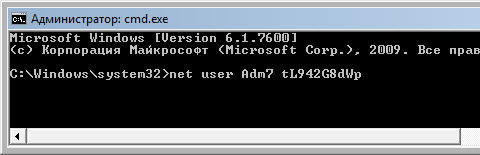
اگر نام حساب ابری خود را فراموش کرده اید، دستور را وارد کنید کاربر خالصبدون پارامتر، برای نمایش تمام رکوردهای دامنه موجود.
ایجاد یک رکورد جدید oblikovy
اگر یک حساب مدیر مورد نظر ندارید، می توانید به راحتی آن را ایجاد کنید. برای انجام این کار، دستورات زیر را به ترتیب وارد کنید و بعد از کلید پوسته فشار دهید وارد.
برای روسی(محلی) ویندوز:
رمز عبور نام کاربری خالص /افزودن net localgroup نام کاربری سرپرست /افزودن net localgroup نام کاربری مدیر /حذف
برای انگلیسیپنجره ها:
رمز عبور نام کاربری خالص /افزودن net localgroup نام کاربری مدیران /add net localgroup نام کاربری کاربران /حذف
دستورات به ترتیب اقدامات زیر را امضا می کنند:
- ایجاد یک koristuvach جدید.
- اضافه کردن koristuvach به گروه مدیر (مدیران).
- Vidalennya koristuvach با گروه کوریستوواچی (کاربران).
اگر می خواهید یک رمز عبور بدون خط برای همه حساب های ابری تنظیم کنید، دستور را در انتها وارد کنید:
حساب های خالص /maxpwage: نامحدود
پس از تکمیل ورودی، پنجره ردیف فرمان را ببندید.
وارد شدن
اکنون یک حساب ابری با حقوق سرپرست و رمز عبور جدید دارید. فقط یک حساب کاربری انتخاب کنید و وارد ویندوز شوید:
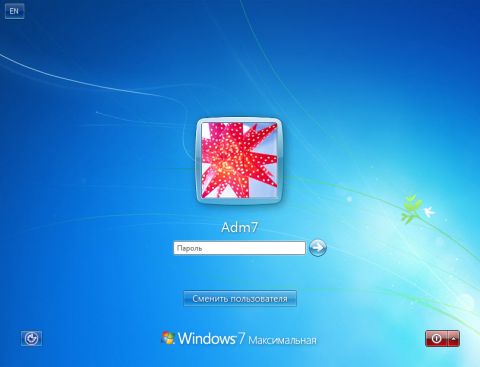
این چطوری کار میکنه؟
برای تغییر تنظیمات کاربر، دسترسی به پنل مورد نیاز است مدیریت ویندوزیا خط فرمان راه اندازی شده با حقوق مدیر در ویندوز. ورود به سیستم مسدود شده است، قبل از ورود به سیستم نیاز به کار را تغییر دهید.
برای این منظور در مرحله اول وارد ویرایشگر رجیستری میانه آپدیت می شویم و به قسمت بعدی رجیستری (kus) اضافه می کنیم. ویندوز نصب شده است 7. برای پارامترهای اضافی SetupTypeما نشان می دهیم که قبل از ورود به ویندوز باید دستور را از پارامتر وارد کنید CmdLine، و در CmdLineخط فرمان (cmd.exe) نشان داده شده است. این پارامترها در ابتدا برای تنظیم خودکار وظایف اداری استفاده می شوند نصب ویندوزاما ما برای اهداف خودمان پیروز هستیم. پس از آن رجیستری اصلاح می شود، کامپیوتر برای نسخه مجدد فرستاده می شود. سپس همه چیز ساده است - در پنجره ردیف فرمان که ظاهر می شود، عملیات لازم را با مشتریان انجام می دهیم و وارد ویندوز می شویم.
ویکورستان مبارک!
برای بلال:انتخاب 1:
هنگامی که ویندوز رمز عبور می خواهد، ctrl + alt + delete doors را فشار دهید.
برای نمایش مجدد، باید Administrator را در قسمت حساب وارد کنید، فیلد خالی می ماند.
اینتر را فشار می دهیم و به ویندوز می رویم.
سپس کنترل پنل، رکوردهای ابریحساب کاربری وارد شوید، کاربر اصلی حساب کاربری را انتخاب کنید و رمز عبور را وارد کنید. (یا یک مورد جدید نصب کنید)
بیایید خودمان را دوباره اختراع کنیم. خودشه.
گزینه 2:
اگر گزینه اول شکست بخورد، وسوسه می شویم حالت امن، (از طریق F8 تحت تعقیب قرار گرفت)
مدیر در بین همه مشتریان ظاهر می شود. محور آن تحت فشار است.
مانند گزینه اول داده شده است.
گزینه 3:
کامپیوتر را جدا می کنیم و باتری را از مادربرد خارج می کنیم.
سپس همه چیز را در جای خود قرار می دهیم، آن را از طریق BIOS (حذف) نصب می کنیم، F10 enter را فشار می دهیم
و بدون رمز وارد شوید
سالگرد فراموش نشدنی یکباره و پس از تنظیم مجدد بایوس 0.00 تبدیل می شود
گزینه 4:
اگر یک رمز عبور برای مدیر تنظیم کرده اید:
Є برنامه های خاص (به عنوان مثال ERD Commander)، انتقال تصویر برنامه به دیسک ذخیره شده در این دیسک، شکستن رمز عبور، همه
ایسکو:
من خودم آن را امتحان نکردم، اما به نظر می رسد که باید در حالت امن وارد حساب کاربری "administrator" شوم و رمز عبور را به خاطر بسپارم.
همچنین یک گزارش، اما یک راه مهم:
با احترام رفتارکن! دستورالعمل به شما می گوید که چگونه رجیستری را دستکاری کنید. بسیار مراقب باشید و دستورالعمل ها را با دقت دنبال کنید. و به یاد داشته باشید: هرگونه ارسال به رجیستری به طور بالقوه ناامن است و می تواند منجر به غیرمولد شدن سیستم شود. همچنین به یاد داشته باشید که پس از بازنشانی رمز عبور، همه فایل های رمزگذاری شده در این حساب ابری غیرقابل دسترسی خواهند بود.
در روند به روز رسانی، نیاز خاصی به امنیت نرم افزار، تنها چیزی که نیاز داریم دیسک نصب با ویندوز 7 است. اگر آن را در دسترس ندارید، به دیسک به روز رسانی بروید (اگر آن را قابل خواندن ندارید: Sereda به روز رسانی ویندوز RE برای ویندوز 7. قبل از صحبت، دستورالعمل تغییر رمز فراموش شده نه تنها برای ویندوز 7، بلکه برای ویندوز ویستا نیز مناسب است.
1. قابل گذاشتن دیسک فانتزی(یا دیسک به روز رسانی) و اجازه دهید روند به روز رسانی رمز عبور در ویندوز 7 را طی کنیم.
2. پس از انتخاب منوی دیسک، "System Update" را انتخاب کنید.
3. در پنجره انتخاب روش به روز رسانی، مورد Command Row را انتخاب کنید.
4. اکنون باید دسترسی به رجیستری را رد کنید. "regedit" را تایپ کرده و "Introduction" را فشار دهید.
5. پنجره ویرایش رجیستری باز خواهد شد. مورد "HKey_Local_Machine" را ببینید، از منوی "File"، مورد "Enter ..." را انتخاب کنید.
6. پنجره ای باز می شود که در آن از شما خواسته می شود فایلی را برای وارد کردن انتخاب کنید. شما به فایل "system" نیاز دارید که در درایو سیستم در پوشه "Windows/system32/config/" قرار دارد، این فایل را ببینید و روی "Open" کلیک کنید.
7. از شما خواسته می شود که یک نام برای ناخن جدید انتخاب کنید. نام معنی ندارد، فقط از کلمه استفاده کنید، به عنوان مثال W7Z.
8. حالا تب HKey_Local_Machine را باز کنید و یک مورد جدید با نام خود را در آنجا پیدا کنید. آن را باز کنید و به بخش "تنظیم" بروید.
9. در سمت راست لیستی از مقادیر را مشاهده خواهید کرد. "SetupType" را ببینید، با دکمه ماوس روی مورد جدید کلیک کنید و "2" را در قسمت "Value" وارد کنید. روی "OK" کلیک کنید.
10. رویه مشابهی (نقطه 9) را با آیتم CmdLine دنبال کنید، فقط cmd.exe را در قسمت مقدار وارد کرده و OK کنید.
11. اکنون پنجره “Edit the Registry” را ببندید، سپس در ردیف فرمان (هنوز آن را باز دارید)، دوباره دستور “regedit” را وارد کرده و روی “Enter” کلیک کنید.
12. به بخش آشنای HKey_Local_Machine بروید و برگه رجیستری خود را با ماوس ببینید.
13. منوی "File" را باز کرده و بخش "Vivantage" را انتخاب کنید.
14. تمام پنجره ها را ببندید و کامپیوتر خود را مجددا راه اندازی کنید. فراموش نکنید که دیسک را از درایو خارج کنید.
15. هنگامی که برای اولین بار سیستم را روشن می کنید و صفحه اصلی را با یک رمز عبور جایگزین می کنید، ردیف فرمان را وارد کنید. دستور “net user” را وارد کنید<имя вашего пользователя> <новый пароль>»
احترام را با چند نکته افزایش دهید:
نام اکانت همان اکانت ابری است که در ویندوز 7 استفاده می کنید.
در این مورد، نام از یک کلمه تشکیل شده است. اگر نام شما شامل تعدادی کلمه است که با یک فاصله از هم جدا شده اند (به عنوان مثال، ایوان ایوانوف)، پس الزامات خود را در برگه ها بنویسید و دستور به این صورت خواهد بود: Net user "Ivan Ivanov" رمز عبور
پس از تکمیل دستور، پنجره را ببندید و لطفاً ادامه دهید حالت اضطراری. در صفحه ورود رمز عبور، یک رمز عبور جدید وارد کنید.
من بیرون آمدم:
از آنجایی که همه سوابق ابری باز دارای حقوق سرپرست خواهند بود
پس از استفاده در حالت ایمن، غیرفعال، حذف یا خراب می شود.
سیستم اجازه ورود به ویکی از ویکی های مسدود شده را می دهد
مدیر حساب ابری
